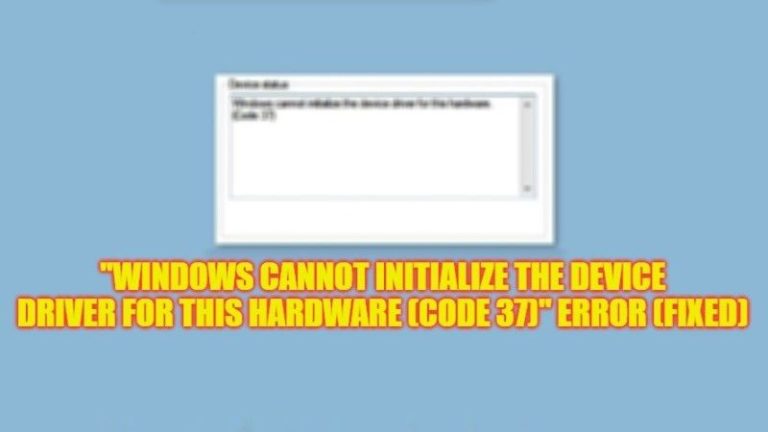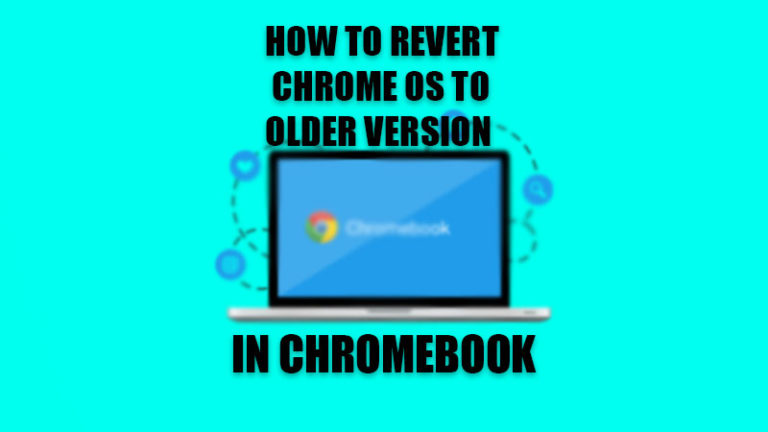Как изменить клавиатуру с немецкой на английскую в Windows 10
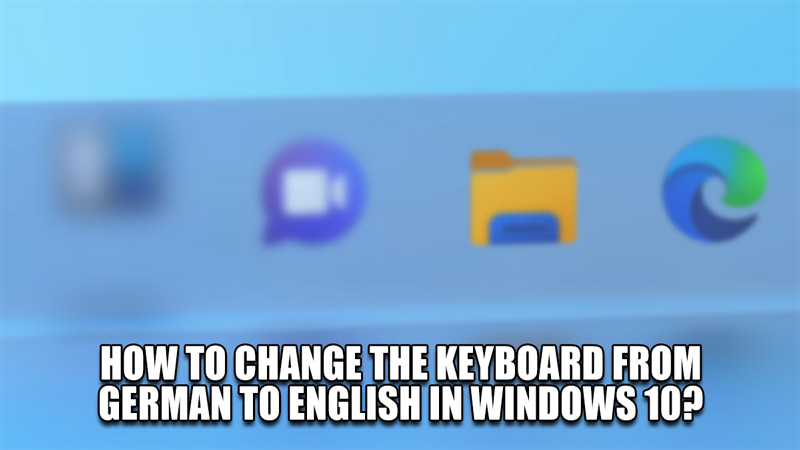
Клавиатуру Windows 10 можно настроить на любой из доступных языков. Изменение языка клавиатуры может быть выполнено одним нажатием кнопки, когда пользователь захочет. Но может быть случай, когда мы забыли, как вернуть наши изменения обратно на английский язык. Поэтому, чтобы помочь, я составил это руководство, которое поможет вам изменить язык клавиатуры с немецкого на английский в Windows 10.
Как изменить клавиатуру с немецкой на английскую в Windows 10

Процесс изменения клавиатуры с немецкой на английскую в Windows 10 довольно прост, и все, что вам нужно будет использовать, это мышь. Выполните следующие шаги, чтобы получить решение.
- Перейдите в меню «Пуск» и нажмите «Настройки».
- Оттуда нажмите Время и язык.
- Теперь нажмите «Язык» на боковой панели.
- Оттуда нажмите Клавиатура.
- Будет возможность переопределить метод ввода по умолчанию.
- Под этим выберите языковую панель и выберите английский (США) — США.
- Вот как вы можете изменить клавиатуру на английский язык в Windows 10.
- Если ваша система изменила свой язык с английского на немецкий, то вот список слов, которым вы должны будете следовать.
- Настройки: Einstellugen.
- Время и язык: Время и язык.
- язык: язык.
- Клавиатура: клавиатура.
После этого ваша клавиатура переключится с QWERTZ на QWERTY. Теперь, если вы хотите изменить язык системы с немецкого на английский, выполните описанные выше шаги, пока не дойдете до меню «Языки». Оттуда вы найдете Windows Display Language или Windows-Anzeigesprache для немецкого языка. Нажмите на него и выберите нужный язык, например английский.
Это все о том, как изменить клавиатуру с немецкой на английскую в Windows 10. Надеюсь, это руководство помогло вам. Вы также можете ознакомиться с другими нашими руководствами, такими как «Увеличение частоты обновления монитора повреждает дисплей?».